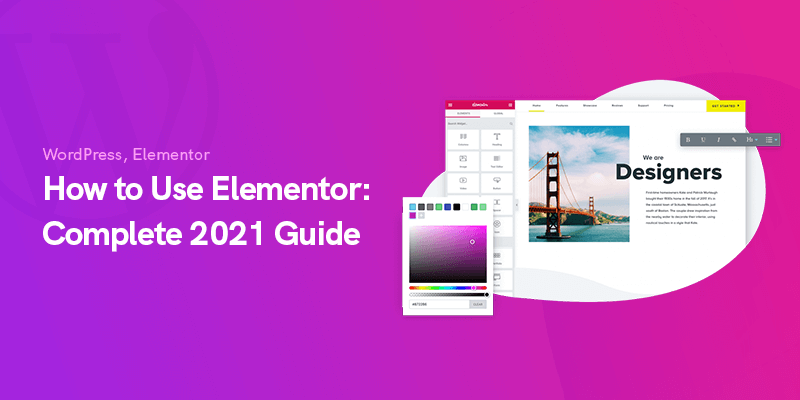
Cómo usar Elementor: guía completa de 2023
Hoy, le mostraremos cómo usar Elementor para crear las páginas y los bloques de su sitio web.
Los creadores de páginas se han convertido en una parte integral del desarrollo web para quienes tienen poca o ninguna experiencia en el diseño de sitios web.
El Los creadores de páginas más populares son Elementor que está disponible de forma gratuita y con más funciones en modo premium.
Cómo utilizar la guía completa de Elementor
En esta publicación, explicaremos por qué creemos que Elementor es el creador de páginas perfecto para comenzar en su sitio web de WordPress:
Familiarizarse con Elementor
Ese encuentro inicial que el usuario tiene con su sitio web deja una impresión duradera.
Ya sea que haya optado por un estilo retro o minimalista o haya agrupado sus recursos para crear una visión de cómo se verán las páginas web en el futuro, en cualquier caso, un creador de páginas de WordPress como Elementor es lo que le permite personalizar su sitio web sin ningún tipo de codificación.
Es esencial que primero instale un tema que sea compatible con Elementor.
Sugerimos echar un vistazo a nuestro temas recomendados que tienen la mayor compatibilidad con Elementor y ofrecen opciones que le permitirían personalizarlos incluso si está utilizando la versión gratuita de Elementor.
Solía ser que diseñaba su sitio web utilizando las opciones de creación disponibles que ofrece su tema.
Algunos temas carecían de ciertas características de personalización, otros eran torpes y extremadamente difíciles de personalizar para cada página.
El creador de páginas de Elementor le permite realizar cambios en su sitio web en tiempo real sin tener que cambiar entre el frontend y el backend para verificar cómo se implementaron sus nuevos cambios.
Puede instalar Elementor visitando su propio sitio web y luego cargando el archivo zip descargado en su WordPress o navegando al repositorio de complementos de WordPress y buscando "Elementor" y haciendo clic en Instalar.
Asegúrese de activar el complemento y estará listo para explorar todas las opciones que Elementor tiene para ofrecer.
Las características que Elementor tiene para ofrecer
Afortunadamente, Elementor es un editor de interfaz, lo que significa que puede ver que los cambios entran en vigencia en el momento y realizar ajustes.
Otro beneficio indirecto es que debido a su popularidad, no hay escasez de recursos disponibles en el sitio web relacionado con YouTube o WordPress para ayudarlo a comenzar, como esta misma guía.
Personalización en Elementor se centra en los widgets y una vez que se acostumbre a arrastrar y soltar sus widgets en la página, encontrará por qué esto es mucho mejor que tratar con el generador predeterminado de su tema.
Cada página de WordPress está formada por secciones y esa es la base de la creación de páginas con Elementor.
Hay un menú de hamburguesas en el lado izquierdo de la pantalla que le permite realizar cambios en todo el sitio web, mientras que los cambios se reflejan en el lado derecho.
La función de arrastrar y soltar permite una experiencia de creación de páginas web más rápida que recuerda a una herramienta de diseño.
La única razón por la que necesitará un tema es porque su sitio web no puede funcionar sin un tema y Elementor no tendría nada que editar sin uno.
Además, aún necesita el tema para editar su encabezado y pie de página si planea seguir con la versión gratuita de Elementor.
Elementor Free frente a Elementor Pro
La principal diferencia entre ellos está en la cantidad de widgets que se ofrecen en la versión Pro.
Así que asegúrese de verificar si los necesita en su diseño.
Y también la capacidad de editar su pie de página y encabezado en Elementor es útil, aunque si su tema ya viene con un generador de encabezado y pie de página dedicado, esto puede no ser tan útil.
En términos de widgets, estos son los widgets básicos disponibles en la versión gratuita:
- Título
- Imagen
- Editor de texto
- Video
- Botón
- Divisor
- Ícono
- espaciador
- Google Maps
Estos son algunos de los widgets disponibles en la versión Pro:
- Portafolio
- Formulario de Contacto
- Caja abatible
- Lista de precios
- Blockquote
- Llamado a la acción
A continuación, se proporciona toda la información útil para tomar una decisión informada final sobre si actualizar o no a Elementor Pro.
Pero, en general, le recomendamos que juegue con la versión gratuita hasta que esté seguro de que Elementor es el mejor creador de páginas de WordPress para usted.
| Elementor gratis | Elementor Pro | |
|---|---|---|
| Precio | Gratuito | $ 49, $ 99, $ 199 / año |
| Cantidad de widgets | 25+ | 50+ |
| creador de página | Disponible | Disponible |
| Theme Builder | no disponible | Disponible |
| Soporte | no disponible | Disponible |
| Contenido dinámico | no disponible | Disponible |
| Plantillas y bloques profesionales | no disponible | Disponible |
| Integración con eCommerce | no disponible | Disponible |
En última instancia, la tranquilidad de que el equipo de soporte de Elementor le brinde asistencia en la versión Pro es lo que nos hace creer firmemente en la versión Pro.
Viene con algunas características de nicho que podrá hacer con otros complementos, pero ¿por qué no hacer todo en una ventanilla única?
Por ejemplo, el generador de ventanas emergentes, las opciones dinámicas, las condiciones en las que el encabezado o las ventanas emergentes son visibles, CSS personalizado, widgets y códigos cortos de plantilla, fuentes personalizadas y administrador de funciones.
Poder asignar y restringir roles a los usuarios en su WordPress les permite continuar con su trabajo sin comprometer su diseño.
El cliente solo tiene acceso para editar el contenido de la página y no puede arrastrar y soltar para agregar o eliminar ningún elemento; de esta forma su diseño estará siempre protegido.
El entorno de edición
Cuándo diseñando su primera página usando Elementor, es posible que al principio se sienta abrumado por la cantidad de widgets y no haya esbozado un diseño para colocarlo en el lienzo en blanco; ahí es donde entran en juego las plantillas de página de Elementor para aquellos que se sienten menos inspirados en ese momento.
Simplemente seleccione una plantilla prefabricada de la amplia lista e insértela en su página y personalícela para que se adapte a sus necesidades.
El lado derecho es su área de juegos de diseño donde puede agregar elementos que forman el diseño de su página.
El lado izquierdo es un panel creativo lleno de widgets para arrastrar y soltar en la página.
Puede agregar secciones y arrastrar widgets para que se ajusten a su diseño u optar por plantillas prediseñadas.
En el panel inferior con el ícono de flecha circular lo lleva de regreso a su historial y el historial está dividido en acciones y revisiones; en acciones puede volver sobre sus pasos y volver a una edición anterior y en revisión puede encontrar todas sus versiones guardadas.
Otro beneficio de usar Elementor es el acceso rápido a diferentes modos de visualización para que pueda verificar instantáneamente cómo se ve su diseño actual en diferentes pantallas como tabletas y dispositivos móviles.
Si te apetece diseñar una página de inicio, los bloques de Elementor te ayudarán a crear tu propia página desde cero.
Las opciones de la pestaña Estilo (color, tipo de fuente, tamaño) le permiten personalizar el contenido en bloques para satisfacer sus necesidades.
También existe la opción extremadamente útil de copiar el estilo de una sección existente y Pegarlo para cambiar todos los bloques de la misma manera.
Los sitios web simples con páginas estáticas, como por ejemplo, para la cartera, son en su mayoría estáticos, sin embargo, la mayoría de los sitios web tienen varias páginas (blog, tienda web, resultados de búsqueda).
Estas páginas dinámicas se pueden editar con Elementor Pro o las opciones del tema, por ejemplo, diseñando su propio encabezado y pie de página.
La versión Pro también viene con más bloques, plantillas y widgets.
En el backend, también puede acceder a su menú Herramientas, que ofrece opciones como Reemplazar URL, Modo de mantenimiento y Control de versiones para volver a una versión anterior si su sitio web ha tenido un problema con la última versión de Elementor.
En resumen, ambas versiones le permiten crear una página, usar herramientas de edición, insertar plantillas prefabricadas.
Precios de Elementor Pro
A juzgar por la tabla anterior, si está convencido de que Elementor Pro es la opción correcta para usted, el equipo de Elementor tiene 3 planes diferentes para que pueda comenzar en función de la cantidad de licencias que necesita.
Conclusión
En general, combinar Elementor (gratis o Pro) con un tema poderoso que cubre sus puntos ciegos es el camino correcto en la mayoría de los casos.
Así que asegúrese de consultar nuestra lista de temas sugeridos para usar junto con su nuevo creador de páginas.
Mensajes recomendados

Los mejores complementos de marcas de WooCommerce en 2024
Abril 30, 2024
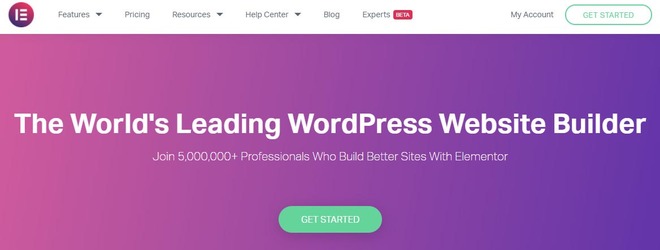

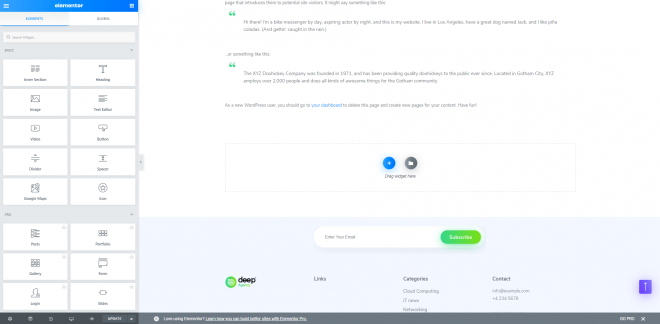
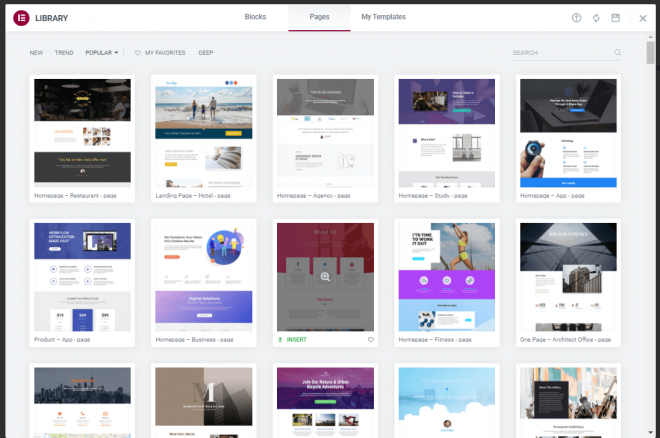
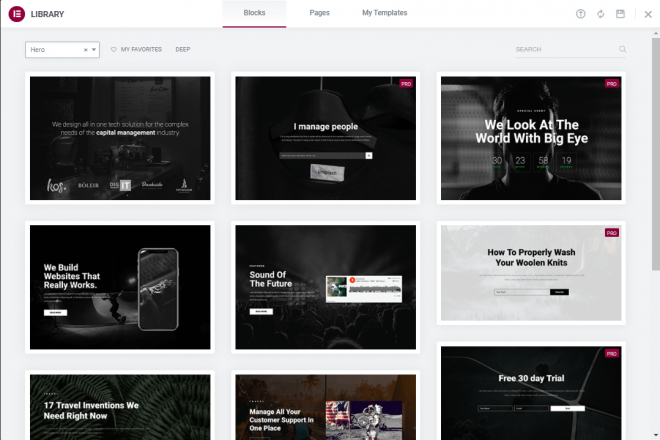
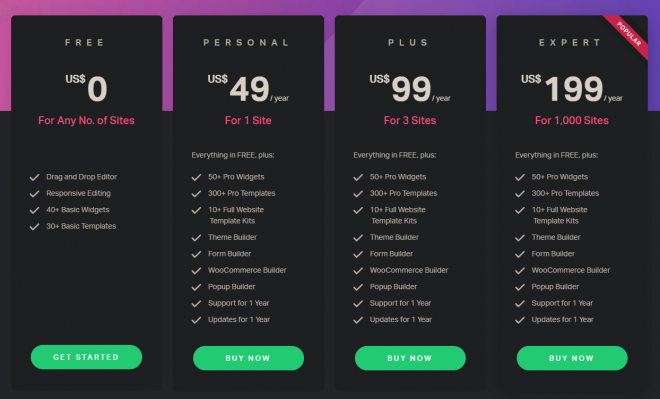


Hola a todos, por la razón de que estoy genuinamente interesado en leer la publicación de este sitio web para que se actualice regularmente. Lleva cosas agradables.